December 30
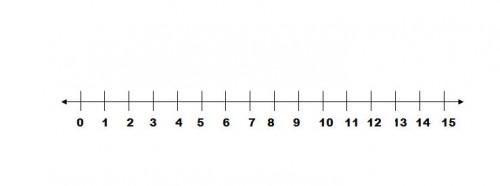
Una linea numero è una linea orizzontale con tacche numerate distanziati distanze uguali a parte. Si tratta di uno strumento visivo spesso utilizzato nelle scuole elementari per insegnare addizione e sottrazione con "hop" su e giù per i segni di graduazione. Per creare una linea numero in Microsoft Word 2007, tutto ciò che serve sono gli strumenti oggetto di disegno e testo. La dimensione della linea numero è limitato solo dal monitor o le capacità della stampante.
Aprire Word 2007 e iniziare un nuovo documento vuoto.
2 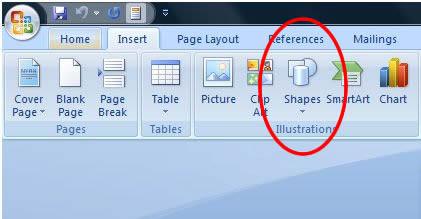
Fai clic su "scheda Inserisci," "forme" e "linee" e scegliere la linea doppia freccia.
3 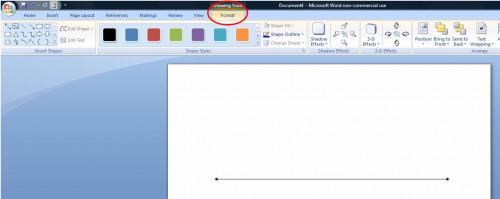
Tenere premuto il tasto "Shift" (per mantenere la linea retta), quindi fare clic e trascinare per creare una linea orizzontale sulla pagina. Un nuovo pannello formato viene aperto nella parte superiore dello schermo.
4 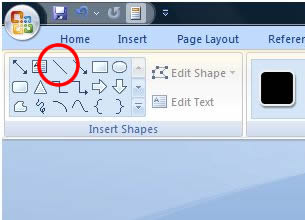
Fare clic sul pulsante di linea normale (nessuna freccia) in alto a sinistra del pannello Formato Strumenti di disegno nella parte superiore dello schermo.
5 Tenere premuto il tasto "Shift", quindi fare clic e trascinare un "segno di spunta" verticale sulla linea orizzontale.
6 Fare clic per selezionare questo segno di spunta. Il cursore diventerà l'icona di un cross-peli quando l'oggetto è in grado di essere selezionato. Perché la linea è sottile, è necessario essere precisi nel vostro clic.
7 Right-click "Copia" e "Incolla" per fare un duplicato del segno di spunta. In questo modo i segni di graduazione sono uniformi in termini di dimensioni. Ripetere i tasto destro del mouse comando "Incolla" tutte le volte che è necessario segni di graduazione per la vostra linea. Non preoccuparti di organizzare loro ancora, basta incollare la quantità necessaria.
8 Tenere premuto il tasto "Shift" e fare clic per selezionare tutti i segni di spunta. Ricordate che il cursore deve essere un'icona trasversale peli per selezionare la linea.
9 Fare clic su "Disponi palette", "Allinea" e "Allinea Tops" per spostare tutti i segni di spunta in linea con quella più in alto.
Trascinare per posizionare un segno di spunta alle due estremità della linea numero, quindi selezionare di nuovo tutti i segni di spunta.
11 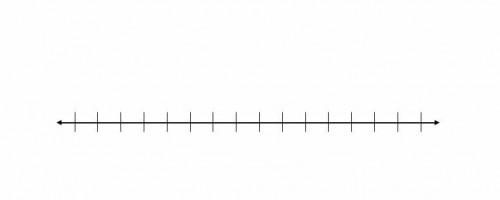
Fai clic su "Disponi palette", "Allinea" e "Distribuisci orizzontalmente," ei segni di graduazione sarà spazio se stessi in modo uniforme su tutta la linea doppia freccia tra i due marchi fine di graduazione.
12 Fare clic sulla scheda "Inserisci" e la casella "Testo", quindi fare clic e trascinare sotto il primo segno di spunta per aggiungere una piccola casella per digitare il proprio numero di partenza in.
13 Trascinate sopra il numero per selezionarlo e una palette formato fluttuante apparirà che consente di regolare il tipo di carattere, dimensione o il colore del numero.
14 Fare clic all'esterno della casella di testo per uscire dall'editor di testo, quindi fare clic sul bordo casella di testo con il cursore a croce-capelli per selezionarla.
15 Fare doppio clic sul contorno della casella di testo per visualizzare la scheda Formato forma. Sotto Stili casella di testo e Contorno forma, fai clic su "No Outline" per rimuovere il bordo attorno alla casella di testo.
16 Right-click "Copia" sulla casella di testo, quindi fare clic destro "Incolla" per duplicare la casella di testo. Ripetere il comando destro del mouse su "Incolla" fino ad avere una casella di testo per ogni segno di spunta.
17 Fare clic e trascinare le caselle di testo sotto i segni di graduazione. Non preoccuparti di loro allineando perfettamente o modificare ancora i numeri.
Tenere premuto il tasto "Shift" e fare clic su (con il cursore cross-peli) per selezionare tutte le caselle di testo, quindi fare clic su "Disporre palette", "Allinea" e "Allinea Top" per spostare tutti i numeri in linea con quella più in alto.
19 Fai clic su "Disponi palette", "Allinea" e "Distribuisci orizzontalmente" per organizzare i numeri distanze uguali in tutta la linea numero. Devono corrispondere con i vostri segni di spunta se i primi e gli ultimi quelli sono stati collocati in modo corretto.
20 Fare clic nelle caselle di testo e aggiornare i numeri in modo che siano in sequenza.
21 Selezionare le caselle di testo e utilizzare i tasti freccia per spostare quelle che hanno bisogno di essere regolata dopo i comandi di allineamento e la modifica del testo. Potrebbe essere necessario trascinare il maniglie laterali su caselle di testo contenenti i numeri a due cifre se sono troppo piccola per visualizzare più di una cifra.
